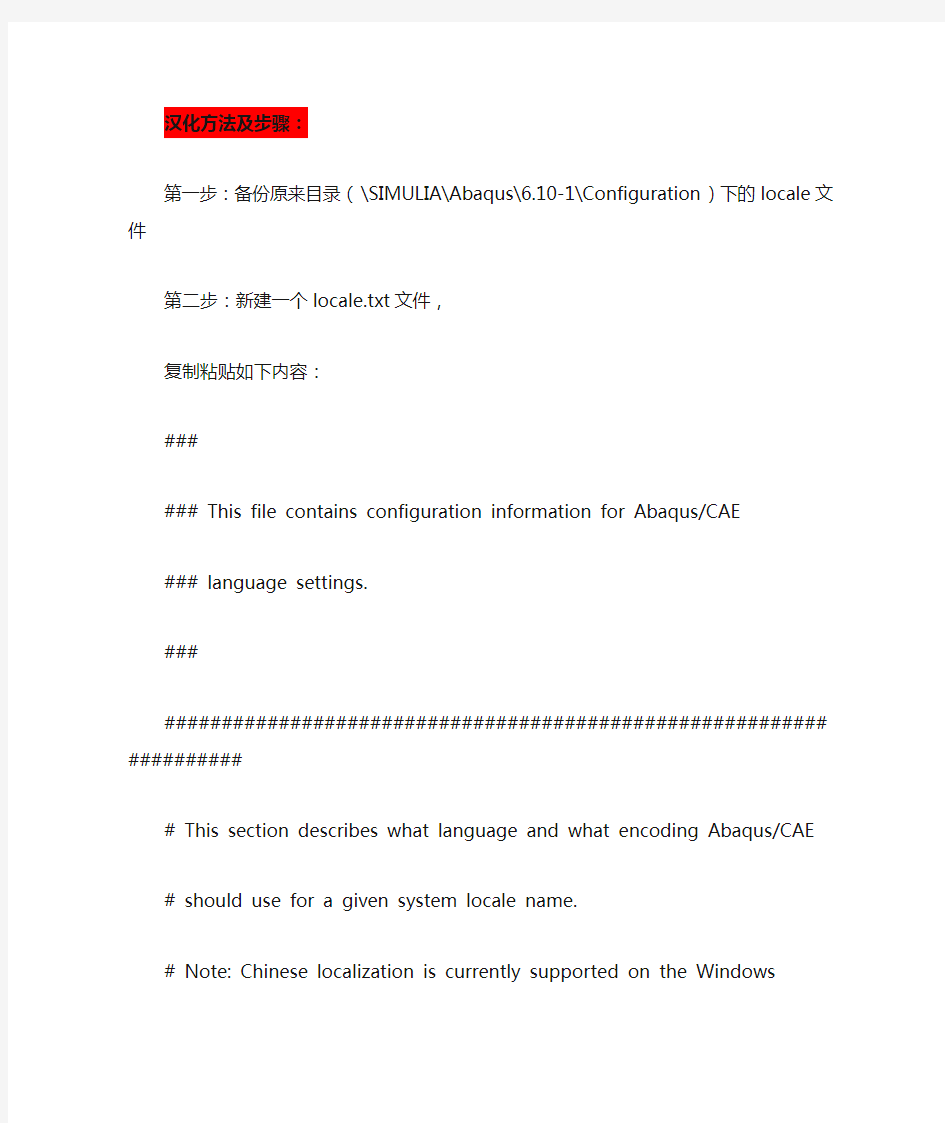
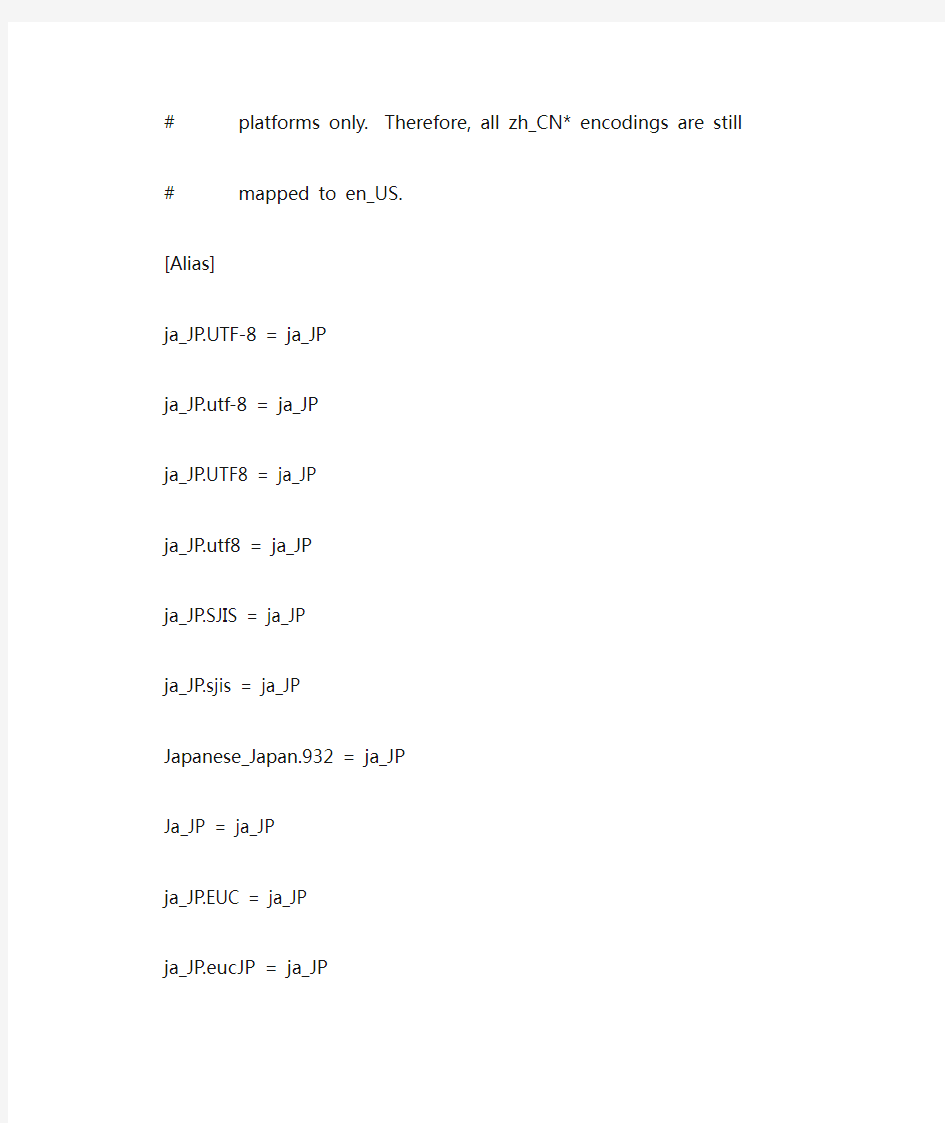
汉化方法及步骤:
第一步:备份原来目录(\SIMULIA\Abaqus\6.10-1\Configuration)下的locale文件第二步:新建一个locale.txt文件,
复制粘贴如下内容:
###
### This file contains configuration information for Abaqus/CAE
### language settings.
###
#################################################################### # This section describes what language and what encoding Abaqus/CAE
# should use for a given system locale name.
# Note: Chinese localization is currently supported on the Windows
# platforms only. Therefore, all zh_CN* encodings are still
# mapped to en_US.
[Alias]
ja_JP.UTF-8 = ja_JP
ja_JP.utf-8 = ja_JP
ja_JP.UTF8 = ja_JP
ja_JP.utf8 = ja_JP
ja_JP.SJIS = ja_JP
ja_JP.sjis = ja_JP
Japanese_Japan.932 = ja_JP
Ja_JP = ja_JP
ja_JP.EUC = ja_JP
ja_JP.eucJP = ja_JP
ja_JP.eucjp = ja_JP
ja_JP = ja_JP
ja = ja_JP
en_US.UTF-8 = en_US
en_US.utf-8 = en_US
en_US.UTF8 = en_US
en_US.utf8 = en_US
en_US.iso88591 = en_US
English_United States.1252 = en_US
en_US.ISO8859-1 = en_US
zh_CN.UTF-8 = en_US
zh_CN.utf-8 = en_US
zh_CN.UTF8 = en_US
zh_CN.utf8 = en_US
zh_CN = en_US
zh_CN.gb18030 = en_US
zh_CN.gbk = en_US
Chinese_People's Republic of China.936 = zh_CN
Chinese (Simplified)_People's Republic of China.936 = zh_CN
#################################################################### # This section describes whether the local language and encoding
# should be used by default (1 = yes; 0 = no). This flag is useful
# because for some regions it may still be preferred that Abaqus/CAE
# uses English by default and that the local language is used only
# upon request.
[Default]
ja_JP = 1
en_US = 1
zh_CN = 0
################################################################### # This section specifies the location of dictionaries with
# translations for the given choice of language and encoding.
# Dictionaries are searched under the ABAQUS installation
# directory and under any directories listed in the HKS_DICT_DIR
# environment variable. The dictionary specified for 'C'
# will be used by default.
[Dictionary]
ja_JP = Configuration/Xresources/ja_JP/ja_JP_Dict.py
en_US = Configuration/Xresources/en_US/en_US_Dict.py
zh_CN = Configuration/Xresources/zh_CN/zh_CN_Dict.py
C = Configuration/Xresources/en_US/en_US_Dict.py
################################################################### # This section specifies the location of dictionaries used in Python
# with translations for the given choice of language and encoding.
# Dictionaries are searched under the ABAQUS installation
# directory and under any directories listed in the HKS_DICT_DIR
# environment variable. The dictionary specified for 'C'
# will be used by default.
[Python Dictionary]
ja_JP = Configuration/Xresources/ja_JP/ja_JP_PyDict.py
en_US = Configuration/Xresources/en_US/en_US_PyDict.py
zh_CN = Configuration/Xresources/zh_CN/zh_CN_PyDict.py
C = Configuration/Xresources/en_US/en_US_PyDict.py
################################################################### # This section lists locales that Abaqus/CAE will try before
# falling back to the 'C' locale. Locales with specific encoding
# are preferable to 'C' because encoding for 'C' varies among
# platforms. Locales listed here must be supported, i.e. they
# must be listed in the [Alias] section.
[Fallback]
English_United States.1252
en_US.ISO8859-1
en_US.iso88591
保存txt文件,替换\SIMULIA\Abaqus\6.10-1\Configuration目录下locale。
第三步:新建环境变量-系统变量:ABAQUS_USE_LOCALIZATION=1.
保存运行abaqus即可发现汉化成功。
安装 选择CADWORX安装盘上的安装文件setup.exe可将CAWORX软件安装到硬盘上,安装过程比较简单。根据软件提示完成整个安装过程。 注意:当你把安装盘放入光驱,软件会自动运行安装文件,如果没有自动运行,则双击setup.exe文件。 Plant_PID文件夹下的setup.exe文件包含CADWorx Plant Professional 2013、CADWorx P&ID Professional 2013、CADWorx P&ID 2013三个文件的安 装 Steel文件夹下的setup.exe文件包含CADWorx Steel Professional Plus 2013的安装 CDR文件夹下的setup.exe文件包含CADWorx Design Review 2013和CADWorx Design Create 2013的安装 快速启动: 1.运行setup.exe文件 2.点击安装过程创建的图标,启动CADWORX 3.按照对话框的提示,完成剩下部分的安装 4.第一次运行需要设置一些参数,一般选择默认值就好 CADWORX安装 安装类似于大部分软件的安装,以下是安装要求 安装驱动器是什么? CADWorx使用哪个版本的AutoCAD? CADWorx安装在什么位置 安装CADWorx: 1.把光盘放入光驱 2.点击开始 3.选择运行,或在搜索程序和文件“框中键入以下信息。 4.在
刷新主板BIOS的几种方法BIOS(Basic Input-Output System)即电脑的基本输入输出系统,是集成在主板上的一个ROM芯片,它提供了电脑系统最基础的功能支持。其中包含了开机引导代码、基础硬件驱动程序、参数设置程序以及一些厂商自主研发的软件等。BIOS的一大特点就是可以用特定的方法来刷新,这就是通常所说的BIOS升级。升级BIOS除了可以获得许多新的功能之外,还可以解决芯片组、主板设计上的一些缺陷,排除一些特殊的电脑故障等。提到刷新BIOS,很多人一定认为做这种事很危险,弄不好就会把BIOS刷坏。其实,如果你掌握了正确的方法,并且操作得当,一般是没有什么问题的。刷新BIOS的方法有很多种,除了可以在DOS下刷新外,还可以在Windows下刷新,另外还有一些主板厂商在其主板中设计了BIOS刷新工具,开机后按相应的组合键就可以调出BIOS刷新工具进行刷新。下面就让我来给大家一一介绍一下。 现在国内市面上比较流行的主板BIOS主要有Award BIOS和AMI BIOS这两种,不同类型的BIOS所使用的刷新程序也不相同。我们可以通过开机自检画面判断,或者开机时按“Del”键进入CMOS后,在其设置界面上判断。以下均以Award BIOS为例: 1.在DOS下刷新 1)先将主板的最新BIOS文件(如:Awardbios.bin文件)和刷新工具awdflash.exe下载 至你的硬盘上的一个文件夹中,如D:\BIOS文件夹。 2)制作一张Windows 98启动盘,在BIOS中设成从软驱启动,用这张启动盘引导系统进入 DOS实模式状态。 注意:在Windows 98下制作启动盘时,要选择“仅复制系统文件”这项。制作好的启动盘里面只含有“Io.sys、Msdos.sys、Command.com”这三个文件。 另外,如果你的系统是Windows 98,也可以在系统启动时迅速按下F8键,在出现的启动选择菜单里选择第6项“Safe Mode Command Prompt Only”,也可以进入到DOS实模式下。 3)输入CD D:\BIOS,进入到D:\BIOS目录。再输入awdflash.exe,进入到刷新软件的界 面。 4)在“File Name to Program”后面输入你下载的新版本BIOS名Awardbios.bin。 5)回车后,刷新软件会问你“Do you want to save BIOS(Y/N)”,为了保险起见我们一 般按“Y”键选择备份原有的BIOS文件。按提示在“File Name to Save”后面输入要保存的BIOS文件名(如oldbios.bin)后回车,此时刷新程序开始备份你的BIOS文件。 6)备份工作完成后,刷新程序会再次提示你“Are you sure to program(Y/N)”,其意思为 你确认更新BIOS吗?此进按“Y”,刷新程序就把最新的BIOS文件写入到BIOS里了。 BIOS刷新完成后,会出现两个提示信息:一是按F1进行重新启动,二是按F10退出返回DOS,你可以根据你的实际情况来选择。如果你认为你的刷新操作是完全正确的,你就可以按F1键重新启动电脑;如果你认为刷新过程中存在一些错误或不当,就按F10退出,重新刷新。 2.在Windows下刷新 随着Windows使用者的增多,人们越来越习惯在图形化的界面下操作,毕竟现在用DOS
BIOS设置完整图解教程 第一部分、AWARD BIOS设置 一、进入 BIOS 设置 电脑刚启动,出现如下图1画面时。 当出现图1画面时,按下Delete(或者Del)键不放手直到进入BIOS(基本输入/输出系统)设置,如下图2
上图是AWARD BIOS设置的主菜单。可以观看BIOS设置与bios设置图解教程来设置,最顶一行标出了Setup程序的类型是Award Software 。项目前面有三角形箭头的表示该项包含子菜单。主菜单上共有13个项目,分别为∶ Standard CMOS Features(标准CMOS功能设定) 设定日期、时间、软硬盘规格及显示器种类。 Advanced BIOS Features(高级BIOS功能设定)
对系统的高级特性进行设定。 Advanced Chipset Features(高级芯片组功能设定) 设定主板所用芯片组的相关参数。 Integrated Peripherals(外部设备设定) 使设定菜单包括所有外围设备的设定。如声卡、Modem、USB键盘是否打开... Power Management Setup(电源管理设定) 设定CPU、硬盘、显示器等设备的节电功能运行方式。 PNP/PCI Configurations(即插即用/PCI参数设定) 设定ISA的PnP即插即用介面及PCI介面的参数,此项仅在您系统支持PnP/PCI时才有效。 Frequency/Voltage Control(频率/电压控制) 设定CPU的倍频,设定是否自动侦测CPU频率等。 Load Fail-Safe Defaults(载入最安全的缺省值) 使用此菜单载入工厂默认值作为稳定的系统使用。 Load Optimized Defaults(载入高性能缺省值)
BIOS中英文对照表 [编辑本段] 中英对照 Time/System Time 时间/系统时间 思维·想您所想. Date/System Date 日期/系统日期 Level 2 Cache 二级缓存 System Memory 系统内存 Video Controller 视频控制器 Panel Type 液晶屏型号 Audio Controller 音频控制器 Modem Controller 调制解调器(Modem) Primary Hard Drive 主硬盘 Modular Bay 模块托架 Service Tag 服务标签 Asset Tag 资产标签 BIOS Version BIOS版本 Boot Order/Boot Sequence 启动顺序(系统搜索操作系统文件的顺序)Diskette Drive 软盘驱动器 Internal HDD 内置硬盘驱动器 Floppy device 软驱设备 Hard-Disk Drive 硬盘驱动器 USB Storage Device USB存储设备 CD/DVD/CD-RW Drive 光驱 CD-ROM device 光驱 Modular Bay HDD 模块化硬盘驱动器 Cardbus NIC Cardbus总线网卡 Onboard NIC 板载网卡 [编辑本段] 详细信息
Boot POST 进行开机自检时(POST)硬件检查的水平:设置为“MINIMAL”(默认设置)则开机自检仅在BIOS升级,内存模块更改或前一次开机自检未完成的情况下才进行检查。设置为“THOROUGH”则开机自检时执行全套硬件检查。 Config Warnings 警告设置:该选项用来设置在系统使用较低电压的电源适配器或其他不支持的配置时是否报警,设置为“DISABLED”禁用报警,设置为“ENABLED”启用报警 Internal Modem 内置调制解调器:使用该选项可启用或禁用内置Modem。禁用(disabled)后Modem在操作系统中不可见。 LAN Controller 网络控制器:使用该选项可启用或禁用PCI以太网控制器。禁用后该设备在操作系统中不可见。 PXE BIS Policy/PXE BIS Default Policy PXE BIS策略:该选项控制系统在没有认证时如何处理(启动整体服务Boot In tegrity Services(BIS))授权请求。系统可以接受或拒绝BIS请求。设置为“Reset”时,在下次启动计算机时BIS将重新初始化并设置为“Deny”。 Onboard Bluetooth 板载蓝牙设备 MiniPCI Device Mini PCI设备 MiniPCI Status Mini PCI设备状态:在安装Mini PCI设备时可以使用该选项启用或禁用板载P CI设备 Wireless Control 无线控制:使用该选项可以设置MiniPCI和蓝牙无线设备的控制方式。设置为“A pplication”时无线设备可以通过“Quickset”等应用程序启用或禁用,热键不可用。设置为“/Application”时无线设备可以通过“Quickset”等应用程序或热键启用或禁用。设置为“Always Off”时无线设备被禁用,并且不能在操作系统中启用。 Wireless 无线设备:使用该选项启用或禁用无线设备。该设置可以在操作系统中通过“Qu ickset”或“”热键更改。该设置是否可用取决于“Wireless Control”的设置。 Serial Port 串口:该选项可以通过重新分配端口地址或禁用端口来避免设备资源冲突。 Infrared Data Port 红外数据端口。使用该设置可以通过重新分配端口地址或禁用端口来避免设备资源冲突。 Parallel Mode
BIOS更新方法介绍 BIOS更新方法介绍 a.何谓双bios(dual bios)? 主主机板上有两颗bios,分别为“主要bios(main bios)”及“备份bios(backup bios)”。在一般的正常状态下,系统是由主要bios在运作,若您的系统主要bios损坏时,则备份bios将会接管开机的动作并自动修复主要bios,此时您的系统就可以像以往一样正 常的工作。 b.双bios功能及q-flash使用方法 a.当电源开启之后,bios开始进行post(power on self test开机自我测试)时,按下[del]键便可进入award bios的cmos setup主昼面中,按[f8]进入flash utility功 能。
b.dual bios及q-flash程式昼面 c.dual bios程式选项说明 wide range protection:disable(预设值),enable 状况1: 当主要bios在电源开启之後,作业系统载入前,若有failure状况(例如:update escd failure,checksum error或reset,此时wide range protection若设为enabled,会自 动切换到备份bios来完成开机动作。 状况2: 周边卡(例如:scsl卡、网路卡上若有rom bios,并进其bios内做任何的设定,设定完毕后後,此时若由周边卡的rom bios发出讯号要求系统重开机,则不会由备份bios
来开机。但若是使用者自行按电脑机壳面版重开机按钮,则会由备份bios来开机。 boot from:main bios(预设值),backup bios 状况1: 使用者可自行设定开机要由主要bios或是备份bios来开机。 状况2: 主要bios或备份bios其中一颗bios损坏,此项设定会变灰,使用者也无法更改设 定。 auto recovery:enable(预设值),disable 主要bios或备份bios其中一颗checksum failure时,正常的bios会自动修复 checksum failure的bios。 (在bios设定中的power management setup内,acpi suspend type选项若选suspend to ram,此时auto recovery会自动设定为enable。) halt on error:disable(预设值),enable 当halt on error设为enable时,若checksum error或main bios,is wide range protection error,则开机时会出现以下讯息;并使系统暂停,等待使用者按键做进一步处 理: 若auto recovery:disabled会显示[or the other key to continue。] 若auto recovery:enabled会显示[or the other key to auto recover。] keep dmi data:enable(预设值), disable enable:当您更新bios时dmi资料不会被更新。(建议设为enable) disable:当您更新bios时dmi资料将会被更新。
《BIOS设置图解教程》 BIOS设置图解教程之AMI篇 (目前主板上常见的BIOS主要为AMI与AWARD两个系列,如何辨别BIOS品牌系列请移步,本文详细讲解AMI系列的BIOS设置图解教程,如果你的BIOS为AWARD系列请移步BIOS设置图解教程之Award篇,文中重要的部分已经标红,快速阅读请配合图片查阅红色加速字体即可) 对于很多初学者来说,BIOS设置是一件非常头疼的事情,面对着满屏的E文,实在是无从下手。但是,设置BIOS在高手的眼里,却什么也算不上。 当你看着高手的指尖在键盘上熟练的跳动,而蓝色屏幕里的字符不停的变换,你一定很羡慕,不是吗? 实际上,BIOS设置并不是特别神秘的事情,但是为什么初学者却会如此头疼呢。根据归纳,总结出了几点原因,希望初学者能够避免被这些因素所左右。 ●听别人说操作BIOS很危险 在这里,笔者不否认操作BIOS有一定的风险,BIOS是Basic Input Output System的缩写,乃基本输入/输出系统的意思,也就是计算机里最基础的引导系统,如果BIOS设置错误,硬件将会不正常工作。 操作BIOS真的很危险吗? 笔者听到很多朋友都在说,设置BIOS很危险,从一个人接触计算机开始,就被前人在BIOS上蒙上了一层神秘的黑纱。可以说,几乎每一个人都知道设置BIOS是一项非常危险的操作,也正是因为这样,菜鸟们也就不敢轻易尝试。但如果你不去尝试,就永远也不会学到该如何设置。所以,在此笔者建议,再危险的 事情我们也要去尝试,敢于尝试是菜鸟变成高手的必备心理素质。
●一看到全英文界面就没信心 很多菜鸟一看到满屏的英文,就完全没有了设置的信心,根本不愿意仔细去看其中的内容,这样自然也不会去深入研究了。但实际上,BIOS里很多设置项目英语都非常简单,在学校里英语不是特别差的人,都基 本上能领会其大意,实在不懂得也不必去调试,毕竟BIOS里经常修改的也就那么几个项目。所以,当你 进入BIOS之后,千万不要被其中满屏的E文所吓倒,这样才能慢慢的学会调教BIOS。 ●习惯于求助别人帮忙 菜鸟和高手在初期是没有区别的,但是菜鸟在遇到问题的时候,求助于别人帮忙搞定,而高手却喜欢自己去查询资料。设置BIOS也是一样,很多人用过10年电脑,都还不知道怎么在BIOS设置光驱为首个引导设备,导致连操作系统都还不会安装。很显然,10年之后,他仍然是一只菜鸟。而喜欢研究的高手,想必在用电脑半年时间内,就会熟悉安装各种操作系统,调试最基本的BIOS。一点也不夸张的说,笔者在使用电脑三个月之后,就已经知道数十条DOS命令了(笔者从Win 3.1时代使用电脑的)。
电脑开机时是不是会出现一些莫名其妙的报错信息?开机主板自检不太正常?升级了内存之后电脑不太稳定?想买新发布的Phenom II处理器又怕主板不支持?等等等等…… 其实这些问题都不是太大的问题,当我们发现主板运行不太正常的时候,通常的做法就是刷新该主板的BIOS,一般情况下,问题都可以得到解决。BIOS是什么? BIOS是英文"Basic Input Output System"的缩略语,直译过来后中文名称就是"基本输入输出系统"。其实,它是一组固化到计算机内主板上一个ROM芯片上的程序,它保存着计算机最重要的基本输入输出的程序、系统设置信息、开机上电自检程序和系统启动自举程序。其主要功能是为计算机提供最底层的、最直接的硬件设置和控制。BIOS设置程序是储存在BIOS芯片中的,只有在开机时才可以进行设置。CMOS主要用于存储BIOS设置程序所设置的参数与数据,而BIOS设置程序主要对计算机的基本输入输出系统进行管理和设置,使系统运行在最好状态下,使用BIOS设置程序还可以排除系统故障或者诊断系统问题。 上图是在华硕官方网站里找到的一款主板的BIOS更新的列表,我们可以看到,这款主板的BIOS一共有9个版本,最新的一个是在2009年2月12日发布,而每一个版本的BIOS的发布,就意味着至少要修复一个已经存在的Bug,而这些Bug很可能就是我们正在遇到的问题的罪魁祸首。 当然,这个举例也并非是说明华硕主板做得不好,所有有责任的主板厂商都会推出新的BIOS来修复一些已知的Bug,这也和微软不断的发布操作系统的补丁是一个道理。 刷新BIOS也可以提升主板的性能,例如在Phenom II处理器发布前一两个月,各主板厂商都已经开始宣布,其推出的部分主板产品可以通过刷BIOS的方式得以支持AM3接口的处理器,这也为用户提供了一个升级到更高端的平台的简便的方法,只需要更换CPU而不需要更换主板。
Main 选项卡 这里有关于电脑的最基本信息 BIOS Information:基本的BIOS 信息 BIOS Vendor:就是本BIOS 的生产商,American Megatrends,全球三大BIOS 厂商之一 Version:BIOS 的版本信息 VBIOS Version:SNB 集显显卡的版本信息 EC Version:嵌入式控制器(Embed Controller)版本信息 ProcessorInformation:处理器信息 BrandString:包含生产商,品牌的处理器详细信息 Total Memory:安装的内存总量,通常我们用这个数值做最基本的内存是否被正常识别的信息 System Date:系统日期,可直接输入数字修改 System Time:系统时间,可直接输入数字修改 Access Level:在BIOS 登录后的权限状态,一般显示Administrator 或者User,具体相关设置在后面有详述。 Advanced选项卡
我们可以把 Main 选项卡看作是最基本的信息显示界面 Advanced 选项卡中可以做一些更高级别的设置了 Asus FancyStart:华硕随机有个 Asus FancyStart 软件,可以定制开机时的 POST 界,是否启用该功能 POST Logo Type:POST 界面显示时是动态(Animated)的还是静态(Static)的画面。
Start Easy Flash:华硕在BIOS 更新方面是很体贴的,有在DOS环境下的AFlash,Windows 环境下的Winflash,以及最简单的Easy Flash,在BIOS之中选择该选项就可以进入界面Easy Flash 界面。 Play POST Sound:开机到华硕logo(即后面所说的POST)时是否播放声音 Speaker Volume:播放华硕logo 时音量,仅当Play POST Sound 为“YES”时才可选择,共8 档,默认为4
华硕笔记本BIOS设置详解 进入BIOS设置界面,当笔记本启动时,按住F2键即可 Main选项卡 BIOS Information:基本的BIOS信息 BIOS Vendor:就是本BIOS的生产商,American Megatrends,全球三大BIOS厂商之一Version:BIOS的版本信息 VBIOS Version:SNB集显显卡的版本信息 EC Version:嵌入式控制器(Embed Controller)版本信息 Processor Information:处理器信息 Brand String:包含生产商,品牌的处理器详细信息 Total Memory:安装的内存总量,通常我们用这个数值做最基本的内存是否被正常识别的信息 System Date:系统日期,可直接输入数字修改 System Time:系统时间,可直接输入数字修改 Access Level:在BIOS登录后的权限状态,一般显示Administrator或者User,具体相关设置在后面有详述。 我们可以把Main选项卡看作是最基本的信息显示界面 Advanced选项卡
Advanced选项卡中可以做一些更高级别的设置了 Start Easy Flash:华硕在BIOS更新方面是很体贴的,有在DOS环境下的AFlash,Windows环境下的Winflash,以及最简单的Easy Flash,在BIOS之中选择该选项就可以进入界面 Easy Flash界面,在这里就不详细介绍了,等以后写到的时候再说
Play POST Sound:开机到华硕logo(即后面所说的POST)时是否播放声音 Speaker Volume:播放华硕logo时音量,仅当Play POST Sound为“YES”时才可选择,共8档,默认为4
电路仿真LTSpice简介 简介 香料(模拟集成电路重点项目)是一种广泛使用的的计算机模拟程序。 PSpice是为PC 开发的版本。许多不同版本的PSpice,具有基本相同的模拟代码,但不同的用户界面,设备库,策划方案和各种铃铛和口哨声。在迈向统一的努力,所以,你是不是在类中使用的三个不同版本的PSpice,我们要为我们所有的类和实验室使用LTSpice。这个实验室将提供的基本操作的概述。您将继续进一步的课程学习整个LTSpice的能力。LTSpice也称为SwitcherCad第三。这是一个免费的程序,从凌力尔特在https://www.doczj.com/doc/7a18780553.html,/company/software.jsp。您可以轻松地将它下载到您自己的电脑。是不是有很多从LT本身的文件,但有很多其他的网络支持。有一个LTSpice雅虎https://www.doczj.com/doc/7a18780553.html,/group/LT spice/组。他们有很多文件下载,包括许多教程和广泛的手册(290页),。这个实验室主要是基于尼克肯尼迪,业余无线电爱好者的书面教程。他的网页https://www.doczj.com/doc/7a18780553.html,/wa5bdu/ltguide.doc。 以下各节提供了绘图和模拟电路LTSpice的说明。您可以参考这些指令完成工作表中的练习。本周没有实验预习。 绘制电路 双击上SwCAD三图标打开程序。转到“文件” - “新的原理图,启动一个新的绘图。要放在电路原理组件,您可以使用键盘,工具栏或“编辑”菜单上: ?为一个电阻:按“R”或推电阻符号的工具栏按钮 ?一个电容器:按“C”或推电容器符号的工具栏按钮 ?电感:按“L”或推电感符号的工具栏按钮 ?地面:按“G”或推与地面(三角形)符号的工具栏按钮。你必须在你的电路的理由!?二极管:按“D”或推二极管符号的工具栏按钮。 其他组件,按F2或组件的按钮(与门符号)和菜单。找到你的组件并双击。左边是其他子菜单,您可能需要的零件,例如运算放大器。请注意,交流,直流或其他类型使用相同的电压和电流源。 组件出现在每一种情况下,当您移动鼠标。将它移动到所需的位置,然后单击。按CTRL - R前放置旋转。配售后,你准备放在同一类型的另一个。右键单击,按不同的键或按钮或按ESC退出放置该组件的类型。 对准他们的终端可以连接组件,当你把图纸上,否则使用线功能。按F3或线按钮(铅笔和蓝线)。点击第一点,在任何你需要做90度转弯的中间点,然后按一下第二个终端点。交叉线连接。如果你想的电线,而不是一个过路的交界处,你需要点击(外观为蓝色正方形,表示路口交界处。) 分配值的组件,在组件中移动光标,直到出现手指指向。右键单击并键入值。对于来源,只是把直流值,如果你正在做直流分析。对于瞬态分析,单击“高级”,去左边,单击“正弦”(通常),输入幅度(峰值)和频率。 AC(频率响应)分析,小信号交流节,并把交流源,指定默认的峰值为1 V或1,或在不同的值的振幅块。 在分配单位,您可以使用超微型的P,N为纳米,微,K u为公斤,为毫米和MEG为大型。(注意:一个常见的错误是使用为大型男,但它会给你毫!)您可以使用一个4.7K 欧姆的电阻或国际4K7,无论是传统的美国4.7K。你不必把V伏,赫兹等赫兹,但如果你这样做是没有问题的。 LTSpice标签组件的R1,R2,C1,C2等。你喜欢通过右击标签和键入新的名称,您可以更改它们。以标签节点,按F4或“标签网”的按钮(一个“A”在它的框),并输入名称。
教你如何刷主板BIOS 2010-08-28 10:46:32来源:西部e网作者:浏览次数:8323 大家都知道,BIOS(Basic Input-Output S ystem)即电脑的基本输入输出系统,是集成在主板上的一个ROM芯片,它提供了电脑系统最基础的功能支持。其中包含了开机引导代码、基础硬件驱动程序、参数设置程序以及一些厂商自主研发的软件等。BIOS的一大特点就是可以用特定的方法来刷新,这就是通常所说的BIOS升级。升级BIOS除了可以获得许多新的功能之外,还可以解决芯片组、主板设计上的一些缺陷,排除一些特殊的电脑故障等。提到刷新BIOS,很多人一定认为做这种事很危险,弄不好就会把BIOS刷坏。其实,如果你掌握了正确的方法,并且操作得当,一般是没有什么问题的。刷新BIOS的方法有很多种,除了可以在DOS下刷新外,还可以在Windows下刷新,另外还有一些主板厂商在其主板中设计了BIOS 刷新工具,开机后按相应的组合键就可以调出BIOS刷新工具进行刷新。下面就让我来给大家一一介绍一下。 现在国内市面上比较流行的主板BIOS主要有Award BIOS和AMI BIOS这两种,不同类型的BIOS所使用的刷新程序也不相同。我们可以通过开机自检画面判断,或者开机时按“Del”键进入CMOS后,在其设置界面上判断。以下均以Award BIOS为例: 在DOS下刷新 这是大家最常见的一种刷新方法了。 Step1 先将主板的最新BIOS文件(如:Awardbios.bin文件)和刷新工具awdflash.exe下载至你的硬盘上的一个文件夹中,如D:BIOS文件夹。 Step2 制作一张Windows 98启动盘,在BIOS中设成从软驱启动,用这张启动盘引导系统进入DOS 实模式状态。 注意:在Windows 98下制作启动盘时,要选择“仅复制系统文件”这项。制作好的启动盘里面只含有“Io.sys、Msdos.sys、Command.com”这三个文件。 另外,如果你的系统是Windows 98,也可以在系统启动时迅速按下F8键,在出现的启动选择菜单里选择第6项“Safe Mode Command Prompt Only”,也可以进入到DOS实模式下。 Step3 输入CD D:BIOS,进入到D:BIOS目录。再输入awdflash.exe,进入到刷新软件的界面。 Step4 在“File Name to Program”后面输入你下载的新版本BIOS名Awardbios.bin。 Step5 回车后,刷新软件会问你“Do you want to save BIOS(Y/N)”,为了保险起见我们一般按“Y”键选择备份原有的BIOS文件。按提示在“File Name to Save”后面输入要保存的BIOS文件名(如oldbios.bin)后回车,此时刷新程序开始备份你的BIOS文件。 Step6 备份工作完成后,刷新程序会再次提示你“Are you sure to program(Y/N)”,其意思为你确认更新BIOS吗?此进按“Y”,刷新程序就把最新的BIOS文件写入到BIOS里了。
附一:BIOS自检响铃含义 一、Award BIOS自检响铃含义: 1短:系统正常启动。恭喜,你的机器没有任何问题。 2短:常规错误,请进入CMOS Setup,重新设置不正确的选项。 1长1短:RAM或主板出错。换一条内存试试,若还是不行,只好更换主板。 1长2短:显示器或显示卡错误。 1长3短:键盘控制器错误。检查主板。 1长9短:主板Flash RAM或EPROM错误,BIOS损坏。换块Flash RAM试试。 不断地响(长声):内存条未插紧或损坏。重插内存条,若还是不行,只有更换一条内存。不停地响:电源、显示器未和显示卡连接好。检查一下所有的插头。 重复短响:电源有问题。 无声音无显示:电源有问题。 二、AMI BIOS自检响铃含义: 1短:内存刷新失败。更换内存条。 2短:内存ECC较验错误。在CMOS Setup中将内存关于ECC校验的选项设为Disabled就可以解决,不过最根本的解决办法还是更换一条内存。 3短:系统基本内存(第1个64kB)检查失败。换内存。 4短:系统时钟出错。 5短:中央处理器(CPU)错误。 6短:键盘控制器错误。 7短:系统实模式错误,不能切换到保护模式。 8短:显示内存错误。显示内存有问题,更换显卡试试。 9短:ROM BIOS检验和错误。 1长3短:内存错误。内存损坏,更换即可。 1长8短:显示测试错误。显示器数据线没插好或显示卡没插牢。 三、Phoenix BIOS自检响铃含义: 自检响铃自检响铃含义 1短系统启动正常 1短1短2短主板错误 1短1短4短ROM BIOS校验错误 1短2短2短DMA初始化失败 1短3短1短RAM刷新错误 1短3短3短基本内存错误 1短4短2短基本内存校验错误 1短4短4短EISA NMI口错误 3短1短1短从DMA寄存器错误 3短1短3短主中断处理寄存器错误 3短2短4短键盘控制器错误 3短4短2短显示错误 4短2短2短关机错误
B I O S的中文对照表及 B I O S详解 集团企业公司编码:(LL3698-KKI1269-TM2483-LUI12689-ITT289-
BIOS的中文对照表及BIOS详解.txt蜜蜂整日忙碌,受到赞扬;蚊子不停奔波,人见人打。多么忙不重要,为什么忙才重要。BIOS的中文对照表及B I O S详解英语不行的电脑玩家,这里为你们提供BIOS的中英文对照表啦。 Date/SystemDate日期/系统日期 Level2Cache二级缓存 SystemMemory系统内存 VideoController视频控制器 PanelType液晶屏型号 AudioController音频控制器 ModemController调制解调器(Modem) PrimaryHardDrive主硬盘 ModularBay模块托架 ServiceTag服务标签 AssetTag资产标签 BIOSVersionBIOS版本 BootOrder/BootSequence启动顺序(系统搜索操作系统文件的顺序)DisketteDrive软盘驱动器 InternalHDD内置硬盘驱动器 Floppydevice软驱设备 Hard-DiskDrive硬盘驱动器
USBStorageDeviceUSB存储设备 CD/DVD/CD-RWDrive光驱 CD-ROMdevice光驱 ModularBayHDD模块化硬盘驱动器 CardbusNICCardbus总线网卡 OnboardNIC板载网卡 BootPOST进行开机自检时(POST)硬件检查的水平:设置为"MINIMAL"(默认设置)则 开机自检仅在BIOS升级,内存模块更改或前一次开机自检未完成的情况下才进行检查。设 置为"THOROUGH"则开机自检时执行全套硬件检查。 ConfigWarnings警告设置:该选项用来设置在系统使用较低电压的电源适配器或其他不 支持的配置时是否报警,设置为"DISABLED"禁用报警,设置为"ENABLED"启用报警 InternalModem内置调制解调器:使用该选项可启用或禁用内置Modem。禁用(disabled )后Modem在操作系统中不可见。 LANController网络控制器:使用该选项可启用或禁用PCI以太网控制器。禁用后该设备 在操作系统中不可见。 PXEBISPolicy/PXEBISDefaultPolicy
使用微星Live Update更新BIOS方法 [复制本帖链接] JXNC 发表于2010-07-12 22:51:02 [此帖被浏览1024 次,回复2 次] 现在很多用户在用Live Update4更新BIOS,其实这个工具也是很好用的。下面就分成两部分来讲正常使用更新BIOS的方法和技巧性使用更新不同BIOS版本的方法。 一.正常使用Live Update4更新BIOS 其实用这个msi工具更新bios很简单,点几次鼠标就搞定。为了这次的这个说明,专门找了个主板:N725T-C35。原因是这个板子的bios在msi的官网上没有下载的,普通客户只能通过Live Update更新BIOS。 其他配件:CPU是8450、内存是金士顿DDR2-800/2GB、显卡是N240GT、硬盘是ST400G 1.安装Live Update4(省略),使用的是随机光盘上的软件。 2.运行Live Update4,先看到的是信息: 下载 (65.4 KB) 2010-6-12 10:10
3.点击Live Update,准备更新bios,按默认“自动更新”的方式操作,先勾选“BIOS”项,再做“搜索”,会同时有下载的动作: 如果网上没有更新的bios版本的话,会看不到“BIOS”选项。下面的“MS-7615_1.40”文件也不会有的。 4.下载完成后,点击“保存路径”,会看到下图: 5.直接运行“MSI-7615_1.40”,就开始升级bios的过程,但要注意升级过程中的提示,关闭所有运行的程序,包括:Outlook、QQ、杀毒软件等等。。。。。。(这部分要手动完成)
6.选择“在Windows模式下”,根据提示需继续关闭的程序: 7.关闭完所有应用程序(目的就是让系统尽量干净),才能继续下一步,刷新bios:
BIOS设置图解教程 步骤/方法 一、进入BIOS 设置 电脑刚启动,出现如下图1画面时。 图1 当出现图1画面时,按下Delete(或者Del)键不放手直到进入BIOS(基本输入/输出系统)设置,
如下图 2 图2(主菜单) 上图是AWARD BIOS设置的主菜单。最顶一行标出了Setup程序的类型是Award Software 。项目前面有三角形箭头的表示该项包含子菜单。主菜单上共有13个项目,分别为∶ Standard CMOS Features(标准CMOS功能设定) 设定日期、时间、软硬盘规格及显示器种类。 Advanced BIOS Features(高级BIOS功能设定) 对系统的高级特性进行设定。 Advanced Chipset Features(高级芯片组功能设定) 设定主板所用芯片组的相关参数。 Integrated Peripherals(外部设备设定) 使设定菜单包括所有外围设备的设定。如声卡、Modem、USB键盘是否打开... Power Management Setup(电源管理设定) 设定CPU、硬盘、显示器等设备的节电功能运行方式。 PNP/PCI Configurations(即插即用/PCI参数设定) 设定ISA的PnP即插即用介面及PCI介面的参数,此项仅在您系统支持PnP/PCI时才有效。Frequency/Voltage Control(频率/电压控制) 设定CPU的倍频,设定是否自动侦测CPU频率等。 Load Fail-Safe Defaults(载入最安全的缺省值) 使用此菜单载入工厂默认值作为稳定的系统使用。 Load Optimized Defaults(载入高性能缺省值) 使用此菜单载入最好的性能但有可能影响稳定的默认值。 Set Supervisor Password(设置超级用户密码) 使用此菜单可以设置超级用户的密码。
联想笔记本的里面的主板BIOS设置就跟别的笔记本的BIOS设置有一些区别,下面就小编在联想笔记本维修过程中吸取一些关于主板BIOS设置经验,来向大家联想简单介绍下联想笔记本的BIOS设置,每个设置选项都附有中文说明哦! BIOS介绍 BIOS 是英文Basic Input Output System的缩略语,直译过来就是基本输入输出系统。其实,它是一组固化到计算机内主板上一个ROM芯片上的程序,它保存着计算机最重要的基本输入输出的程序、系统设置信息、开机后自检程序和系统自启动程序。其主要功能是为计算机提供最底层的、最直接的硬件设置和控制。下面跟着笔者一起来看看联想Y460的BIOS 设置笔记本。 BIOS设置图解中文说明 不同版本BIOS界面及功能菜单略有区别,以下仅举例说明,仅供参考。若非必须,不建议更改BIOS设置,以免影响正常使用。 1. 进入BIOS 出现以下界面时候马上按键盘按键进入BIOS 方法一:开机不停敲击F1; 方法二:操作方法,开机就不停的敲击回车键,会出现一个功能菜单,有15秒时间选择需要的功能。选择F1 BIOS Setup 进入BIOS。 各菜单功能: ESC恢复正常启动 F1进入BIOS设置界面 F10进入硬件检测 F11进入一键恢复系统 F12选择引导驱动器 2. BIOS界面
六个选项卡依次是硬件信息设置日期时间安全设置启动设置和重启。 main主要是硬件信息,包括: bios版本生产日期主机编号CPU信息内存大小网卡物理地址等信息。 config是设置界面,包括网络、USB、键盘鼠标、显示、电源、鸣音和报警、硬盘模式、CPU设置等信息。 网络设置界面 三个选项功能分别是网络唤醒功能网络引导功能无线网卡功能。wake On Lan中的AC Only即只连接电源情况下启用。Wireless Lan Radio设置为ON即启用无线网卡。 USB设备设置 UEFI bios中支持USB(开关) 总是打开USB端口(开关) 关机模式下给USB设备供电(开关) USB3.0模式(开关自动) 鼠标和键盘 Fn和Ctrl键交换(开关) Fn键锁定(开关) 显示 启动显示设备(LCDVGAHDMI) 显卡设备(双显卡单独显卡) 可切换显卡操作系统检测 (开关) 电源
主板BIOS升级方法全集 刷新主板BIOS方法其实无外两种:一种就是在DOS环境下用软盘操作,而另一种就是在Windows操作系统下使用专用的BIOS刷新软件来刷新主板BIOS。就方便而言,当然是在操作系统下完成刷新更加简单便利。下面笔者就来介绍一下在Windows操作系统下如何刷新主板BIOS。 预热 现在新硬件层出不穷,BIOS不可能预先具备对如此众多的硬件的支持。还有就是对于新出品的主板,其自身还需要在不断地完善,这时就需要更新BIOS的内容了。刷新主板BIOS后通常能提高主板的兼容性,使主板支持更多的新硬件,解决一些兼容性方面的BUG,有的时候还能增加一些主板功能。 在文章开始之前,我们先来简单了解一下BIOS的含义:BIOS(Basic Input Output System)即基本输入/输出系统,存放在主板上一芯片中。其中的Firmware(固件)代码决定了系统对硬件支持、协调的能力。 既然我们知道了刷新BIOS的好处,那我们就进入今天的正题:刷新BIOS文件的方法。 DOS下刷新BIOS 1. 制作一张纯净的DOS系统启动盘,软盘中仅保留Msdos.sys、Io.sys、https://www.doczj.com/doc/7a18780553.html, 三个文件。 2. 将新版本BIOS文件和刷新工具拷贝到软盘中。Phoenix-A ward BIOS所对应的BIOS 刷新程序为“A wdflash”,AMI BIOS所对应的BIOS刷新程序为“Amiflash”。 3. 使用启动盘引导进入DOS模式,当见到“A:\>”提示符后,从键盘输入“A wdflash.exe”或是“Amiflash.exe”命令,按屏幕提示开始BIOS刷新。 回顾在DOS环境下刷新BIOS的整个过程,软驱与软盘是必需的。但大家都知道,现在攒机谁还会选择“鸡肋”般的软驱呢。当然我们还可以将BIOS升级文件及刷新工具备份在硬盘内,然后使用光盘启动在DOS环境下再刷新BIOS,但这样做会有不确定因素产生,有可能导致刷新失败。 现在有许多主板厂商都推出了在Windows操作系统下更新BIOS的软件,比如:华硕主板的Update ,MSI主板的LiveUpdate3, 磐正主板的Magic Flash,Abit升技主板uGuru 工具等。
BIOS升级方法 BIOS中文意思就是基本输入输出系统。提起BIOS升级,广大用户大概有心有余忌,担心升级不成反而搞得主板没显示。其实BIOS升级很简单,按照正确操作来进行一定没问题。下面介绍一下主板BIOS升级方法。 AWARD Plug-and-Play BIOS升级方法 如果是SOLTEK公司的用户,在主板出货光碟上就有写BIOS的程序----Awdflash.exe,其在光碟上的路径为: \Utility\Awdflash.exe(或者可以在我们公司网站程序下载中下载最新版本),AWARD BIOS程序都是以“.bin”为扩展名的文件,SOLTEK公司在公司主页上随时为您提供各款主板最新BIOS程序,直接下载就可以了。具体BIOS刷新操作方法如下: 1、刷新BIOS前需要先准备一张DOS启动软盘,制作方法有以下几种: (a). 可以使用Win98系统格式化一张系统磁盘,在WIN98中点击我的电脑,在3.5软盘上点击鼠标右键,选择格式化,然后选择仅复制系统文件并格式化即可。 (b). 可以在MS-DOS模式下,在DOS提示符下键入format a:/s格式化一张DOS启动软盘。 2、 DOS启动盘制作完成后您可以将BIOS刷新程序Awdflash.exe,BIOS文件*.bin同时复制到刚刚制作的软盘当中(注意要在同一目录)。然后用该软盘启动DOS,如果是用WIN98/ME的启动盘来升级BIOS,注意当屏幕出现Starting Windows 98......时,按下Shift+F5组合键跳过Config.sys文件的执行。因为在升级BIOS时不能有内存管理程序的执行 3、启动到DOS后进行BIOS刷新,在DOS提示符下执行 A:\>Awdflash *.bin /cc/cd/cp/sn/py确定后就会自动完成BIOS 的刷新操作并重新启动。*.bin为BIOS文件名,需要输入您下载的新版本的BIOS文件名,而且要带.bin的后缀才可以。如果需要备份旧版本的BIOS,可以按以下步骤进行: 键入A:\>Awdflash **.bin /cc/cp/cd之后,(请注意BIOS文件名与参数之间需留有一空格)片刻将会出现图一的界面。见下图: